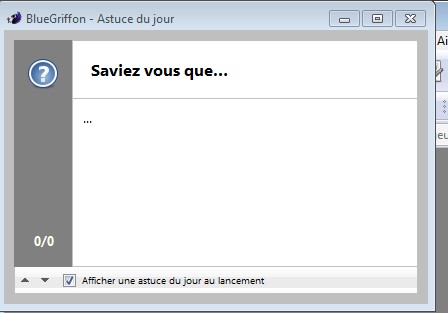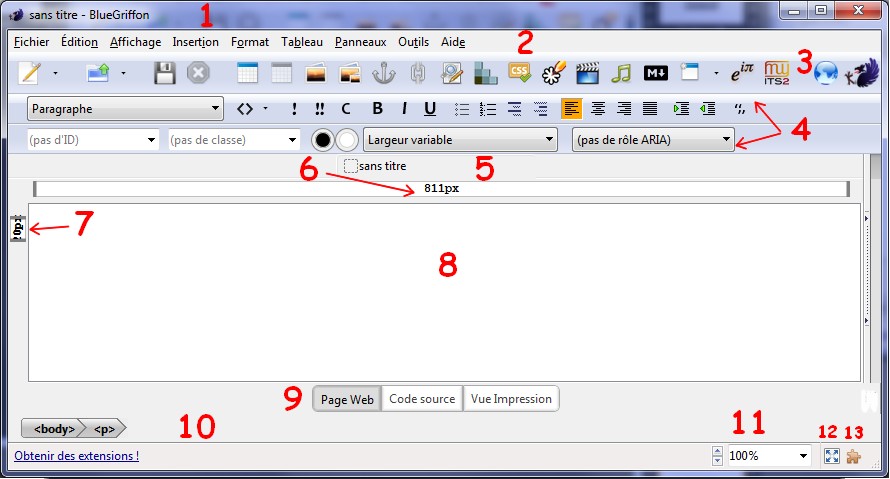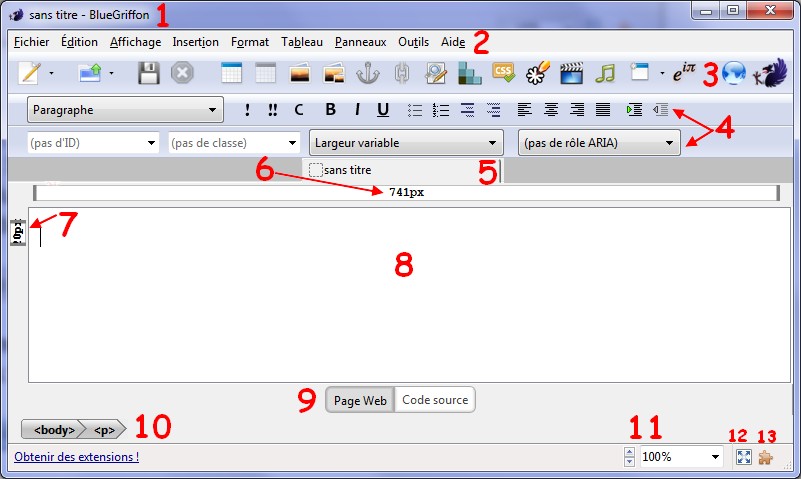Bric à Brac informatique

Premier lancement de BlueGriffon
Pour lancer BlueGriffon, il suffit de double-cliquer sur le
raccourci de l'application .
Dans un premier temps le haut gauche de la fenêtre de
BlueGriffon est masqué en partie, par l'affichage d'une fenêtre intitulée
Astuce du jour.
Il existe 21 astuces disponibles. Elles sont très utiles
lors des premières utilisations de ce logiciel.
Utiliser les têtes de flèches (haut ou bas) en bas de la
fenêtre, à gauche, pour afficher ces astuces, l'une après l'autre.
Si vous ne souhaitez pas l'affichage de ces astuces,
décocher l'option Afficher
une astuce du jour au lancement. Il sera toujours possible de
réafficher cette fenêtre en activant la commande Astuce
du jour du menu Aide
Après lecture de l'astuce du jour cliquer sur le bouton
Fermer (une croix) de la Barre de
titre (en haut à droite de la fenêtre
Astuce du Jour) pour rendre active la fenêtre d'accueil de Bluegriffon
Fenêtre d'accueil de BlueGriffon (version 1.8 du 13 octobre 2015)
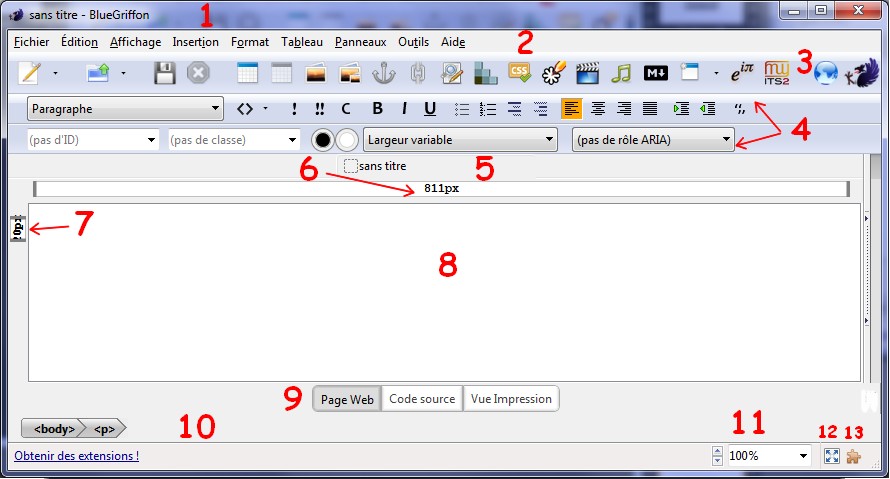
- Barre de titre
- Barre des menus
- Barre d'outils principale
- Barres d'outils de mise en forme
- Barres des onglets (des documents ouverts)
- Règle horizontale indiquant la largeur du document en pixels
- Règle verticale indiquant la hauteur de l'élément en cours
- Zone de saisie
- Boutons donnant le choix entre les affichages Page
Web (WYSIWYG), Code Source
ou Vue Impression
- Barre indiquant la structure de l'élément contenant le point
d'insertion
- Zoom
- Bouton gérant le Module
additionnel (payant) Plein écran s'il est installé
- Accès aux modules additionnels (payants), Snippets
(petits bouts) ainsi qu'à tous les autres
Add-ons disponibles
Fenêtre d'accueil de BlueGriffon version 1.7.2
- Barre de titre
- Barre des menus
- Barre d'outils principale
- Barres d'outils de mise en forme
- Barres des onglets (des documents ouverts)
- Règle horizontale indiquant la largeur du document en pixels
- Règle verticale indiquant la hauteur de l'élément en cours
- Zone de saisie
- Boutons donnant le choix entre l'affichage Page Web (WYSIWYG)
ou affichage Code Source
- Barre indiquant la structure de l'élément contenant le point
d'insertion
- Zoom
- Bouton gérant le Module additionnel (payant) Plein écran s'il est
installé
- Accès aux modules additionnels (payants), Snippets (petits
bouts) ainsi qu'à tous les autres Add-ons disponibles

Mise à jour le 27/10/2015
 Bric à Brac informatique
Bric à Brac informatique 
 Bric à Brac informatique
Bric à Brac informatique